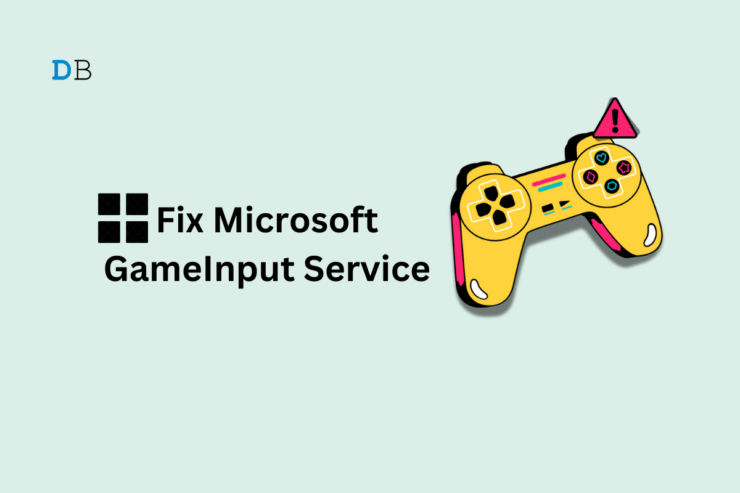Как исправить приложение Translate, не работающее на iPhone в iOS 17

В этом руководстве я собрал несколько советов по устранению неполадок, которые помогут вам исправить приложение «Переводчик» для iOS, если оно не работает на вашем iPhone. Это предустановленное приложение, которое есть на всех iPhone. Это приложение помогает переводить языки, которые вы не знаете, на ваш основной язык.
Приложение «Переводчик» пригодится, если вы путешествуете по региону, где не говорят на понятном вам языке. Приложение может не работать, если в нем есть какая-либо ошибка или версия iOS, работающая на iPhone.
Если вы хотите перевести язык, который не был загружен в приложение, перевод не будет работать. Иногда проблемы с сетью могут замедлить процесс перевода. Вы можете решить эту проблему, используя функцию автономного перевода в приложении iOS Translate. В руководстве я показал, как использовать эту функцию.
Лучшие способы исправить неработающее приложение «Переводчик» на iPhone
Внедрите эти исправления, и приложение «Переводчик» снова заработает на вашем iPhone.
1. Принудительно закрыть приложение «Переводчик»
Вы можете начать устранение неполадок с этого простого исправления. Принудительно закройте приложение «Переводчик» на iPhone.
- Если у вас iPhone с кнопкой «Домой» или Touch ID, дважды коснитесь его, чтобы открыть список последних приложений.
- Прокрутите до приложения «Переводчик» и проведите вверх по его карточке, чтобы принудительно закрыть приложение.
- На iPhone с идентификатором лица проведите вверх по экрану, чтобы просмотреть последние приложения, а затем выполните шаг 2.
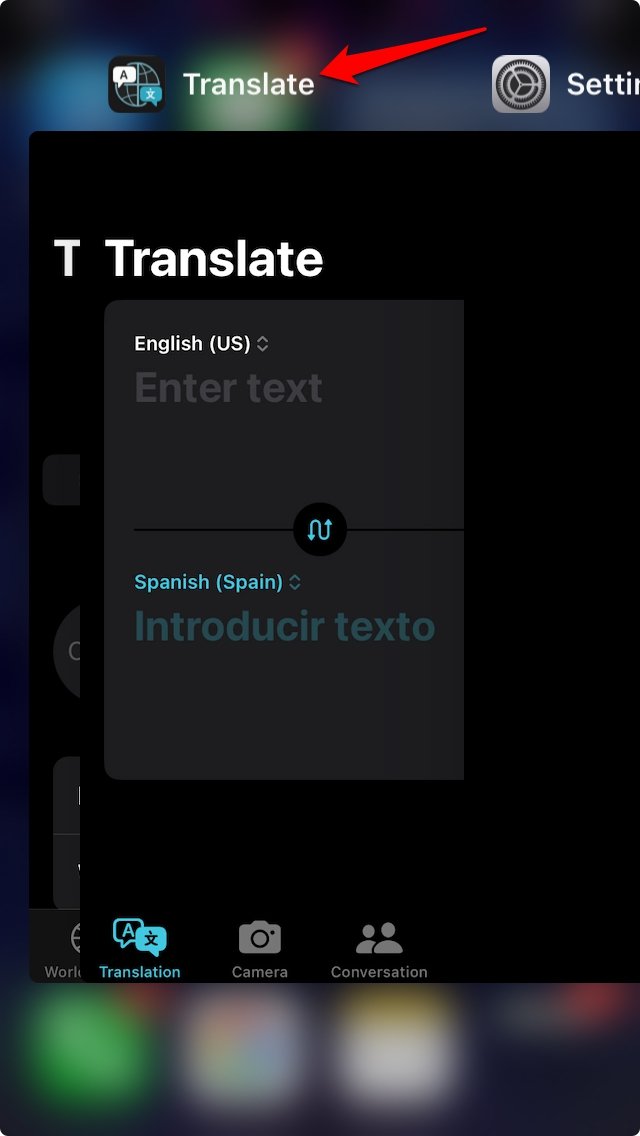
- Подождите несколько секунд и перейдите на главный экран iPhone или в библиотеку приложений, чтобы запустить приложение «Переводчик».
2. Включить режим на устройстве в приложении Translate
Часто из-за нестабильной сети онлайн-трансляция может не состояться. Чтобы это исправить, вы можете включить режим на устройстве для приложения iOS Translate. Это позволит вам использовать приложение «Переводчик», даже если ваш iPhone не подключен к Интернету.
- Запустите приложение Настройки.
- Перейдите в Перевести и нажмите на него.
- В настройках включите Режим на устройстве, нажав переключатель рядом с ним.
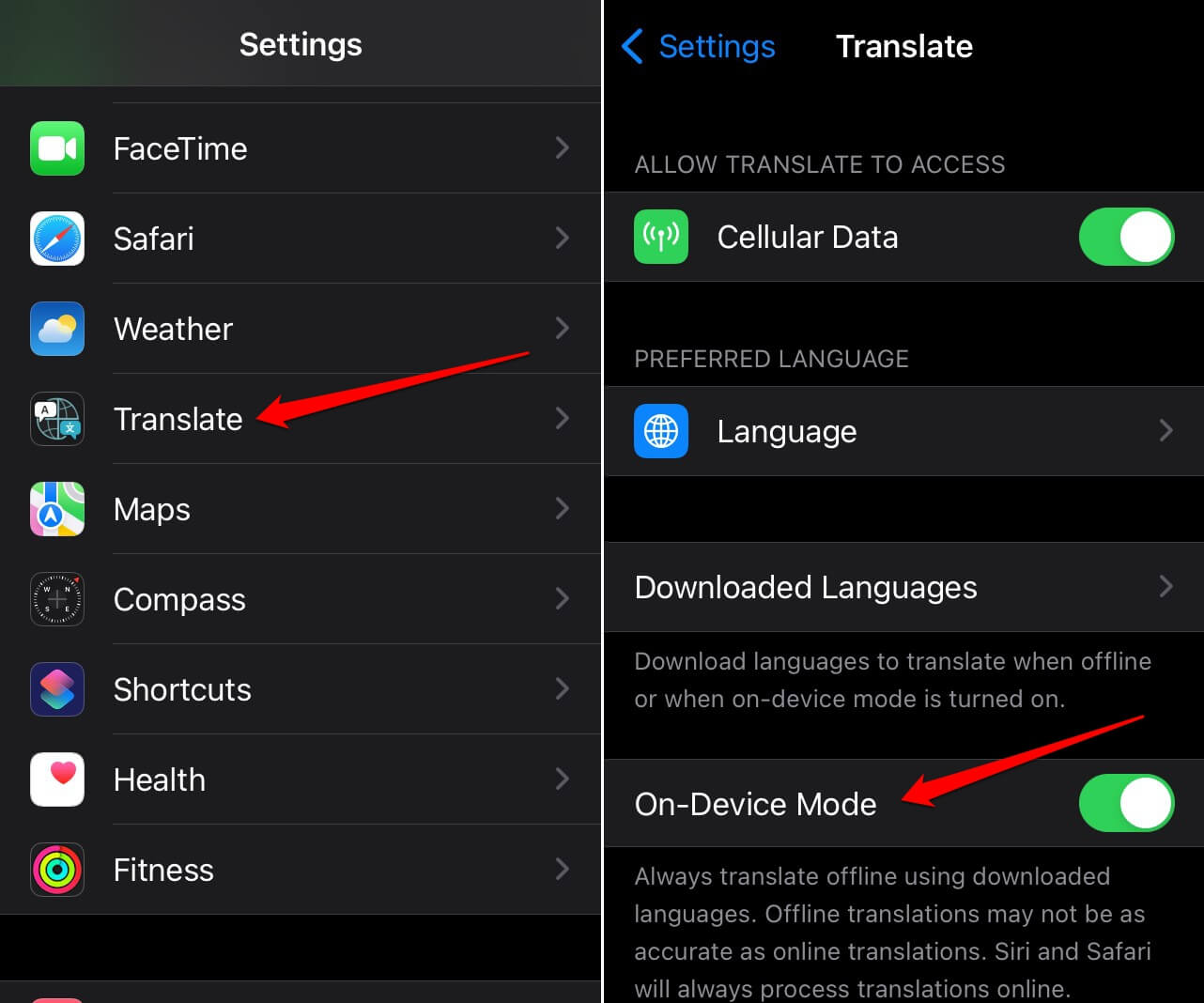
3. Установить обновление iOS
Во избежание ошибок в системе всегда устанавливайте последнее обновление iOS, выпущенное Apple. Вот шаги для поиска нового обновления iOS.
- Откройте приложение «Настройки».
- Перейдите в раздел Общие >Обновление программного обеспечения.
- Если доступна новая сборка iOS, нажмите Обновить.
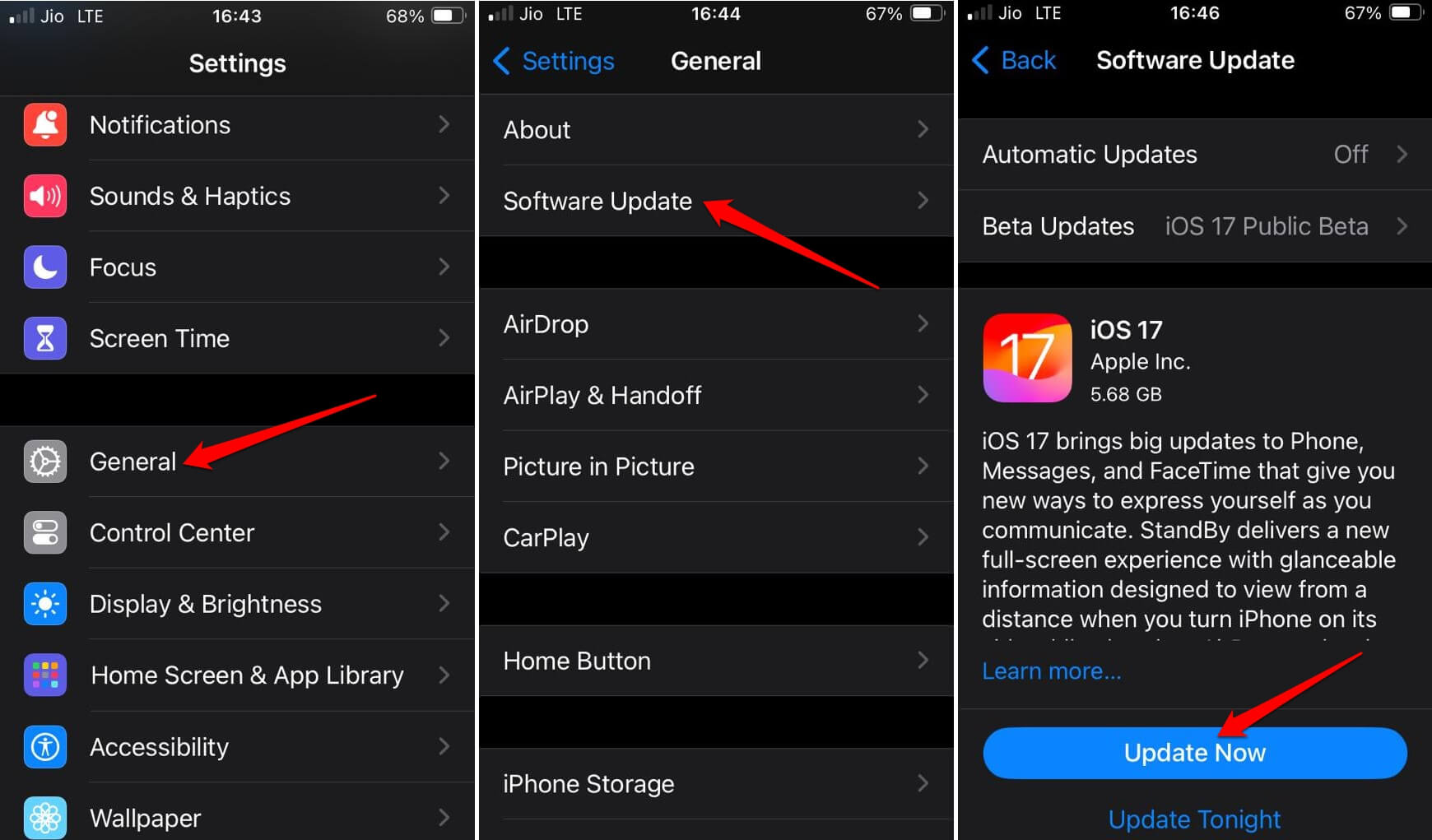
Используйте сеть Wi-Fi, чтобы быстро загрузить и установить обновление. После завершения обновления запустите приложение «Переводчик» на своем iPhone. Теперь приложение должно работать без каких-либо технических проблем.
4. Переключитесь на стабильную сеть или используйте мобильные данные
При использовании приложения «Переводчик» подключите свой iPhone к надежной сети Wi-Fi. Также лучше, если ваш iPhone подключен к сети 5G. Это облегчит более быстрый перевод. Это может быть очень полезно, когда вам срочно нужно перевести деньги для оплаты или бронирования билета.
Кроме того, если сеть Wi-Fi, к которой подключен iPhone, работает медленно, разрешите приложению «Переводчик» использовать мобильные данные. Однако у вас должен быть активный тарифный план мобильной передачи данных от вашего интернет-провайдера. В противном случае это не сработает.
- Запустите приложение Настройки.
- Перейдите к Перевести и нажмите на него.
- В разделе Разрешить транслятору доступ включите Сотовые данные.
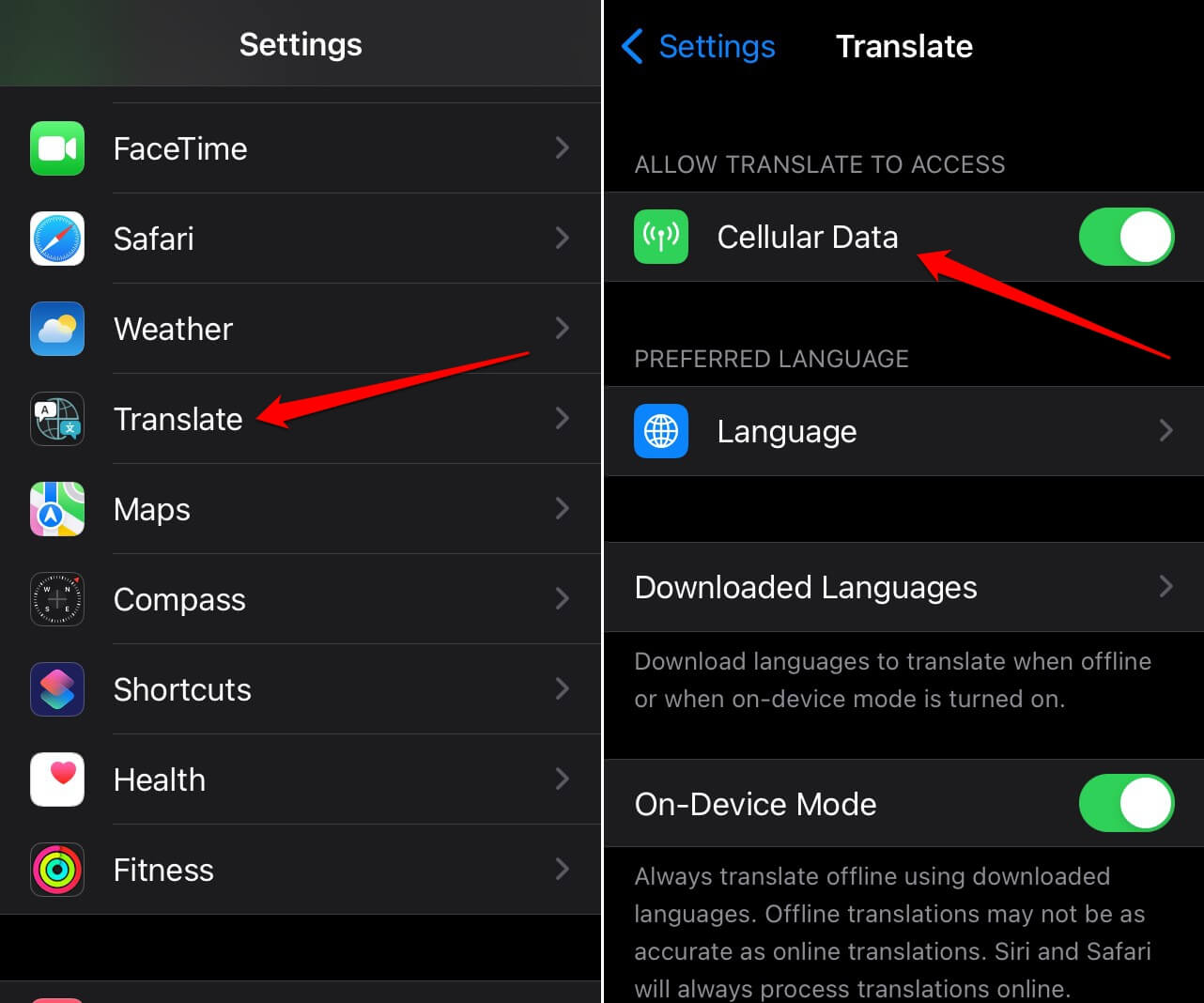
- Перезапустите приложение «Переводчик» и проверьте, работает ли оно.
5. Загрузите язык в приложение
Вы можете переводить на язык, только если он загружен в приложение «Переводчик». Это касается перевода онлайн и оффлайн. Вот как следует загружать языки в приложение «Переводчик».
- Запустите приложение «Переводчик» на своем iPhone.
- Нажмите значок меню в правом верхнем углу.
- Выберите Загрузить языки.
- Перейдите на вкладку Языки, доступные для загрузки.
- Нажмите значок загрузки рядом с языком, который вы хотите использовать в приложении «Переводчик».
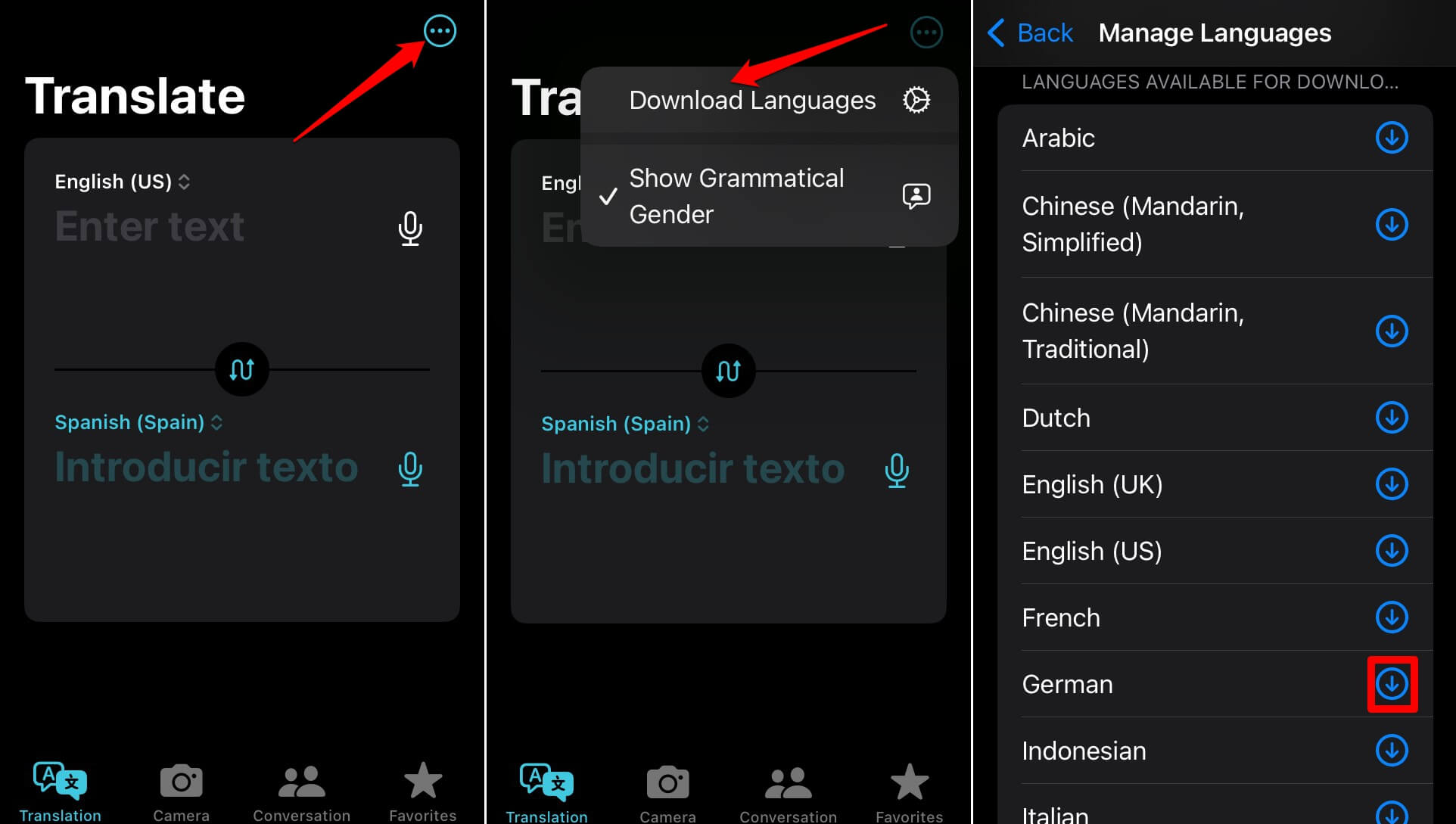
6. Сбросить все настройки
Если ни один из других советов не помог, полностью сбросьте настройки iOS вашего iPhone.
- Запустите приложение Настройки.
- Перейдите в раздел Общие >Перенос или сброс настроек iPhone.
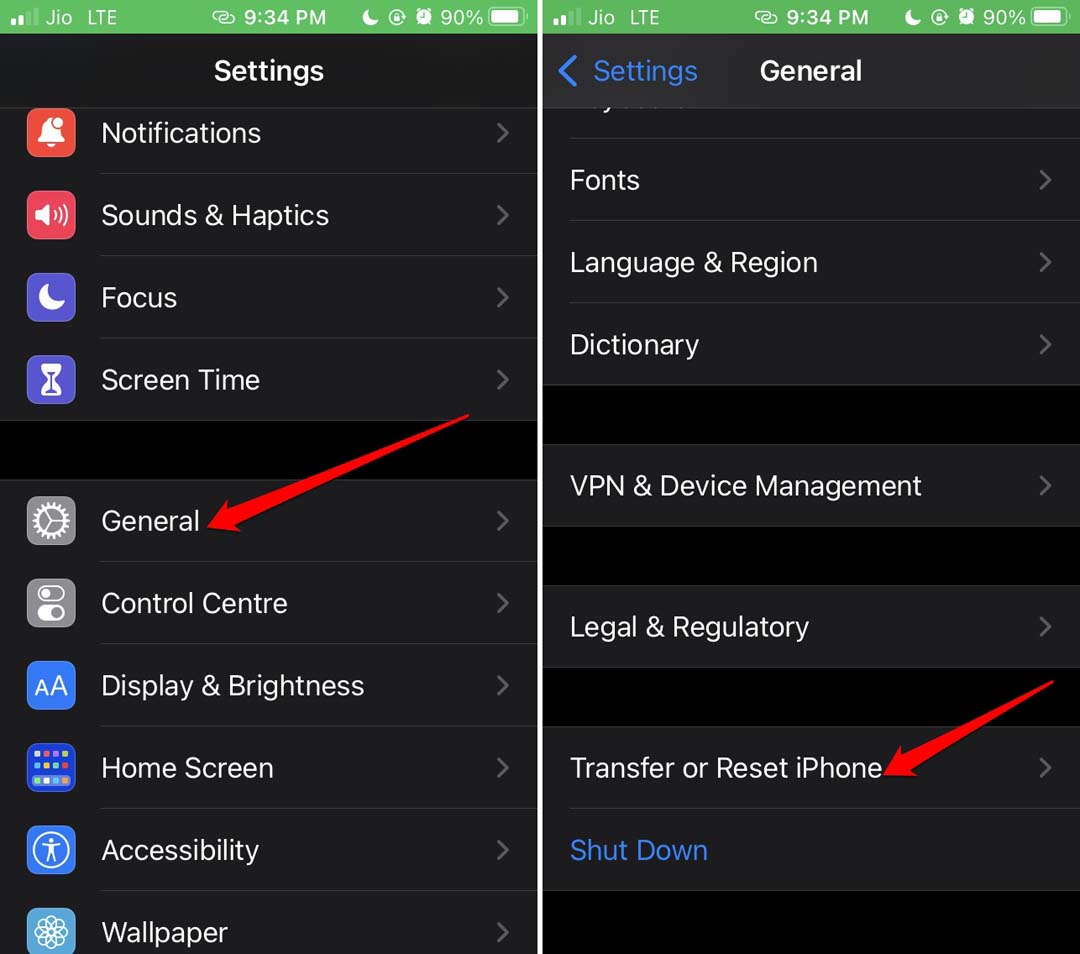
- Нажмите Сбросить >выберите Сбросить все Настройки.
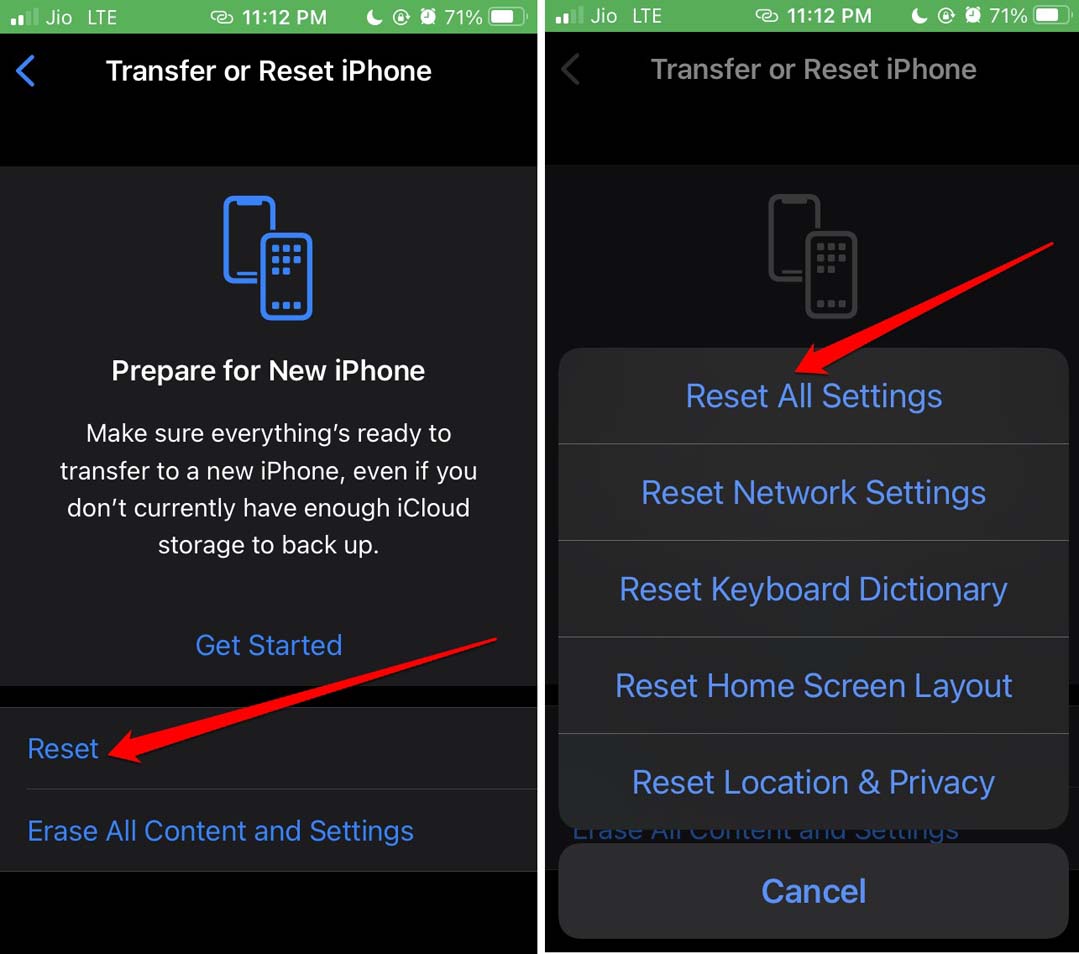
- Укажите пароль для аутентификации процесса, когда вас попросят ввести пароль.
- После завершения сброса перезагрузите iPhone.
- Запустите приложение «Переводчик» и проверьте, работает ли оно.
Итог
Имея в своем распоряжении все эти советы, вы сможете исправить приложение «Переводчик» на своем iPhone. Теперь у вас не возникнет проблем с пониманием этого меню, выбором правильного направления и поиском адреса в другом регионе во время путешествия. Надеюсь, это руководство было полезным.